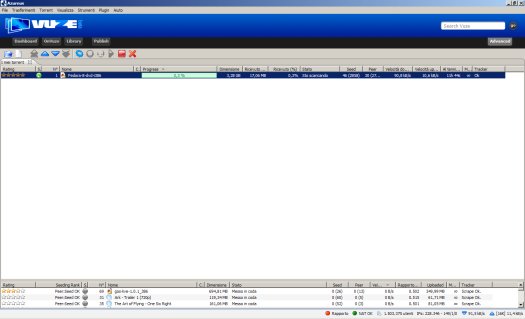Warning: include(box_community_hp/box.html) [function.include]: failed to open stream: No such file or directory in /mnt/host/www/wintricks/wintricks.it/www/software/testata.php on line 155
Warning: include() [function.include]: Failed opening 'box_community_hp/box.html' for inclusion (include_path='.:/usr/share/php:/usr/share/pear') in /mnt/host/www/wintricks/wintricks.it/www/software/testata.php on line 155
| Win Base | Win Adv | Win XP | Vista | Windows 7 | Registri | Software | Manuali | Humor | Hardware | Recensioni | Blog | Download | Foto |
| INDICE SEZIONE | NEWS WEB | NEWS SOFTWARE | PUBBLICITA' |
|
Warning: include(bsx.php) [function.include]: failed to open stream: No such file or directory in /mnt/host/www/wintricks/wintricks.it/www/software/azureus-3.html on line 44 Warning: include() [function.include]: Failed opening 'bsx.php' for inclusion (include_path='.:/usr/share/php:/usr/share/pear') in /mnt/host/www/wintricks/wintricks.it/www/software/azureus-3.html on line 44 |
Azureus |
Warning: include(bdx.php) [function.include]: failed to open stream: No such file or directory in /mnt/host/www/wintricks/wintricks.it/www/software/azureus-3.html on line 52 Warning: include() [function.include]: Failed opening 'bdx.php' for inclusion (include_path='.:/usr/share/php:/usr/share/pear') in /mnt/host/www/wintricks/wintricks.it/www/software/azureus-3.html on line 52 |
|
|
Un'altra considerazione va fatta riguardo gli altri servizi simili attualmente disponibili, Joost ad esempio, progetto che nasce dagli stessi creatori di Skype e che vuole portare l'esperienza televisiva interattiva anche sul PC. Joost non utilizza la tecnologia bittorrent, il software per utilizzare i servizi Joost gira solo su MS Windows e MacOSX, i contenuti non sono scaricabili localmente ma visibili solo online, non pare siano disponibli contenuti HD e non è OpenSource. Con queste premesse è chiaro che Joost sia un'altra tipologia di prodotto. Altro progetto simile è Miro più vicino alle caratetristiche di Azureus, in ogni caso entrambi i software appena accennati non sono anche dei client bittorrent "classici". Il terzo tab è la vostra Library, qui troverete tutti i files che avrete scaricato e sempre da qui potrete esprimere il vostro giudizio sui contenuti utilizzando il pollice alto od il pollice verso. Cliccando sui contenuti potrete visualizzare maggiori informazioni nella sezione sinistra della vostra Library. Il tab Publish vi consente di pubblicare i vostri contenuti, si può pubblicare tutto ciò che si vuole anche intere cartelle, facendo attenzione al materiale protetto dal diritto d'autore. Per pubblicare i contenuti bisogna creare un account, è molto semplice e l'intera operazione si può portare a termine dalla stessa interfaccia di Azureus. AdvancedIl tab Advanced è l'interfaccia "classica" di quasi tutti i software di FileSharing: C'e' una parte superiore in cui verranno visualizzati i vostri download ed una parte inferiore in cui visualizzerete i files condivisi e quelli per cui state facendo da fonti (seed). Vi accorgerete che nella barra dei menu le voci sono aumentate ed adesso sono presenti elementi come Strumenti e PlugIn. A questo punto è giunto il momento di parlare di Azureus come client bittorrent classico. Cominciamo con le informazioni che ci vengono date di default durante il download di un file Vengono indicati i seed disponibili e quelli attulamente attivi, inoltre vengono indicati i peer attivi, la velocità di download e la velocità di upload, come è possibile notare e come abbiamo già accennato il download e l'upload sono strettamente legati, maggiore sarà la banda in upload per il file maggiore sarà la velocità di download, con 10KB/s in upload si possono raggiungere senza problemi velocità superiori ai 400KB/s in download. Azureus gestisce automaticamente l'upload dei diversi files, quelli in download hanno la priorità sui files presenti sull'hard disk e potenzialmente condivisibili. Una volta terminato il download del file si diventa seed, cioè si offrono tutte le parti ad altri utenti sulla rete bittorrent. Un file già scaricato ed attualmente in seeding presenta delle informazioni simili, comunque configurabili, sicuramente da segnalare il Rapporto di condivisione che viene indicato per ogni singolo file, man mano che il file resterà in seeding attivo questo numero tenderà ad alzarsi sino a raggiungere l'unità, una volta che avremo condiviso tanti Byte del file quati ne abbiamo scaricati, quindi tanti quati la dimensione del file stessa, il Rapporto di condivisione sarà 1 ed avremo smesso di essere dei leecher. Un altro indice è la Prima Priorità che serve per assegnare priorità ai files in seeding, più alta è la prima priorità più alta sarà la priorità del file nella condivisione, questo valore viene assegnato automaticamente in funzione di una serie di parametri. Altro numero utile è la Disponibilità di un particolare file, non presente di default ma facilmente aggiungibile cliccando col tasto destro del mouse sia nell'area download che upload selezionando Impostazioni colonna e spuntando la voce Disponibilità. Sì può schematizzare dicendo che con un valore di disponibilità tra 0,5 ed 1,0 il file ha una disponibilità bassa, mancano i seed (files completi), è possibile che files appena immessi o già presenti da molto tempo nella rete abbiano questi valori. Valori tra 1,0 e 2,8, pochi seed e/o lenti, otre il 3,0 nessun problema nello scaricare il file.
|
|||
|
Warning: include(googlericerca.js) [function.include]: failed to open stream: No such file or directory in /mnt/host/www/wintricks/wintricks.it/www/software/azureus-3.html on line 160 Warning: include() [function.include]: Failed opening 'googlericerca.js' for inclusion (include_path='.:/usr/share/php:/usr/share/pear') in /mnt/host/www/wintricks/wintricks.it/www/software/azureus-3.html on line 160 |
|||
Warning: include(banner_basso.php) [function.include]: failed to open stream: No such file or directory in /mnt/host/www/wintricks/wintricks.it/www/software/azureus-3.html on line 169
Warning: include() [function.include]: Failed opening 'banner_basso.php' for inclusion (include_path='.:/usr/share/php:/usr/share/pear') in /mnt/host/www/wintricks/wintricks.it/www/software/azureus-3.html on line 169